录音软件cooledit2.1详细使用方法
Cool-Edit-Pro2.1教程
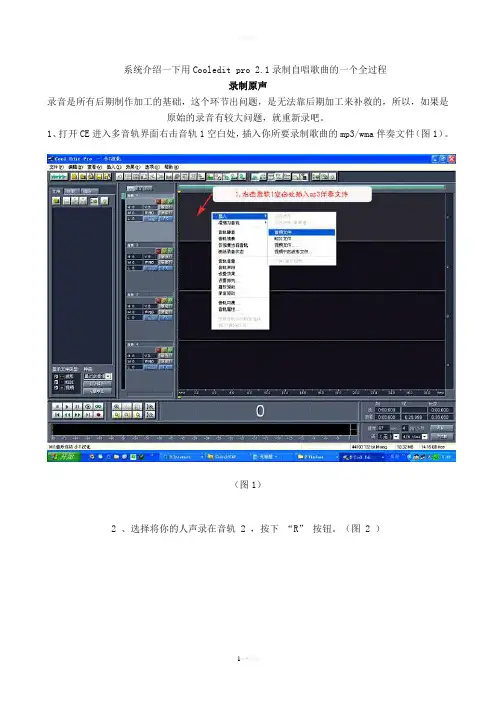
系统介绍一下用Cooledit pro 2.1录制自唱歌曲的一个全过程录制原声录音是所有后期制作加工的基础,这个环节出问题,是无法靠后期加工来补救的,所以,如果是原始的录音有较大问题,就重新录吧。
1、打开CE进入多音轨界面右击音轨1空白处,插入你所要录制歌曲的mp3/wma伴奏文件(图1)。
(图1)2 、选择将你的人声录在音轨 2 ,按下“R”按钮。
(图 2 )(图 2 )3 、按下左下方的红色录音键,跟随伴奏音乐开始演唱和录制。
(图 3 )(图 3 )4 、录音完毕后,可点左下方播音键进行试听,看有无严重的出错,是否要重新录制(图 4 )(图 4 )5 、双击音轨 2 进入波形編辑界面(图 5 ),将你录制的原始人声文件保存为 mp3pro 格式(图6 图7 ),以前的介绍中是让大家存为 wav 格式,其实 wma/mp3 也是绝对可以的,并且可以节省大量空间。
(图 5 )(图 6)(图 7 )(注)需要先说明一下的是:录制时要关闭音箱,通过耳机来听伴奏,跟着伴奏进行演唱和录音,录制前,一定要调节好你的总音量及麦克音量,这点至关重要!麦克的音量最好不要超过总音量大小,略小一些为佳,因为如果麦克音量过大,会导致录出的波形成了方波,这种波形的声音是失真的,这样的波形也是无用的,无论你水平多么高超,也不可能处理出令人满意的结果的。
另:如果你的麦克总是录入从耳机中传出的伴奏音乐的声音,建议你用普通的大话筒,只要加一个大转小的接头即可直接在电脑上使用,你会发现录出的效果要干净的多。
降噪是至关重要的一步,做的好有利于下面进一步美化你的声音,做不好就会导致声音失真,彻底破坏原声。
单单这一步就足以独辟篇幅来专门讲解,大家清楚这一点就行了。
1. 点击左下方的波形水平放大按钮(带 + 号的两个分别为水平放大和垂直放大)放大波形,以找出一段适合用来作噪声采样波形(图 8 )。
(图 8 )2. 点鼠标左键拖动,直至高亮区完全覆盖你所选的那一段波形(图 9 )(图 9 )3. 右单击高亮区选“复制为新的”,将此段波形抽离出来(图 10 )。
录音软件CoolEdit Pro 2使用教程
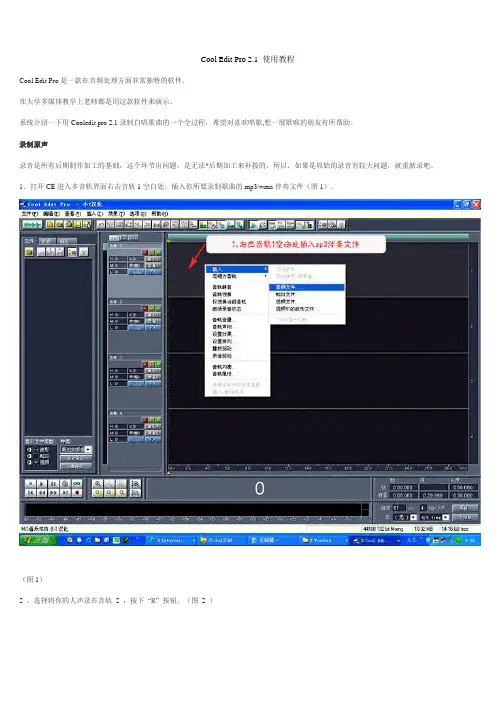
Cool Edit Pro 2.1 使用教程Cool Edit Pro是一款在音频处理方面非常独特的软件。
在大学多媒体教学上老师都是用这款软件来演示。
系统介绍一下用Cooledit pro 2.1录制自唱歌曲的一个全过程,希望对喜欢唱歌,想一展歌喉的朋友有所帮助。
录制原声录音是所有后期制作加工的基础,这个环节出问题,是无法*后期加工来补救的,所以,如果是原始的录音有较大问题,就重新录吧。
1、打开CE进入多音轨界面右击音轨1空白处,插入你所要录制歌曲的mp3/wma伴奏文件(图1)。
(图1)2 、选择将你的人声录在音轨2 ,按下“R” 按钮。
(图2 )(图 2 )3 、按下左下方的红色录音键,跟随伴奏音乐开始演唱和录制。
(图3 )(图 3 )4 、录音完毕后,可点左下方播音键进行试听,看有无严重的出错,是否要重新录制(图4 )(图 4 )5 、双击音轨2 进入波形編辑界面(图5 ),将你录制的原始人声文件保存为mp3pro 格式(图6 图7 ),以前的介绍中是让大家存为wav 格式,其实wma/mp3 也是绝对可以的,并且可以节省大量空间。
(图 5 )(图6)(图7 )(注)需要先说明一下的是:录制时要关闭音箱,通过耳机来听伴奏,跟着伴奏进行演唱和录音,录制前,一定要调节好你的总音量及麦克音量,这点至关重要!麦克的音量最好不要超过总音量大小,略小一些为佳,因为如果麦克音量过大,会导致录出的波形成了方波,这种波形的声音是失真的,这样的波形也是无用的,无论你水平多么高超,也不可能处理出令人满意的结果的。
另:如果你的麦克总是录入从耳机中传出的伴奏音乐的声音,建议你用普通的大话筒,只要加一个大转小的接头即可直接在电脑上使用,你会发现录出的效果要干净的多。
降噪是至关重要的一步,做的好有利于下面进一步美化你的声音,做不好就会导致声音失真,彻底破坏原声。
单单这一步就足以独辟篇幅来专门讲解,大家清楚这一点就行了。
cool edit pro 2.1教程 (2)
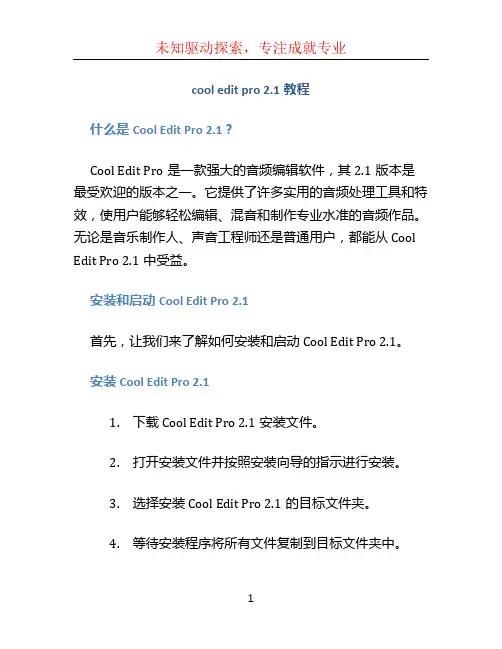
cool edit pro 2.1教程什么是Cool Edit Pro 2.1?Cool Edit Pro是一款强大的音频编辑软件,其2.1版本是最受欢迎的版本之一。
它提供了许多实用的音频处理工具和特效,使用户能够轻松编辑、混音和制作专业水准的音频作品。
无论是音乐制作人、声音工程师还是普通用户,都能从Cool Edit Pro 2.1中受益。
安装和启动Cool Edit Pro 2.1首先,让我们来了解如何安装和启动Cool Edit Pro 2.1。
安装Cool Edit Pro 2.11.下载Cool Edit Pro2.1安装文件。
2.打开安装文件并按照安装向导的指示进行安装。
3.选择安装Cool Edit Pro 2.1的目标文件夹。
4.等待安装程序将所有文件复制到目标文件夹中。
5.完成安装后,点击“完成”按钮退出安装向导。
启动Cool Edit Pro 2.1安装完成后,可以按照以下步骤启动Cool Edit Pro 2.1:1.在桌面上找到Cool Edit Pro2.1的快捷方式。
2.双击快捷方式图标以启动Cool Edit Pro 2.1。
3.等待程序加载并显示主界面。
4.现在,你已成功启动Cool Edit Pro 2.1,可以开始进行音频编辑。
Cool Edit Pro 2.1的主要功能Cool Edit Pro 2.1拥有许多强大而实用的功能,让用户能够轻松编辑和处理音频。
以下是一些Cool Edit Pro 2.1的主要功能:1.多轨音频编辑:Cool Edit Pro2.1支持多轨音频编辑,可以同时处理多个音频轨道,使用户能够进行混音、叠加和剪辑等操作。
2.实时效果处理:Cool Edit Pro 2.1提供了丰富的实时效果处理工具,如均衡器、压缩器、混响器等,让用户能够随时调整音频效果。
3.可视化编辑:Cool Edit Pro 2.1提供了直观的可视化编辑界面,用户可以通过波形图和频谱图等显示方式对音频进行编辑和精确控制。
cool edit2.1教程
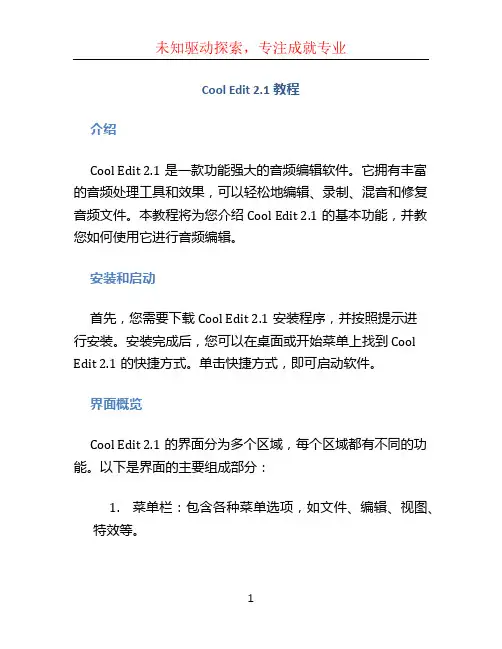
Cool Edit 2.1教程介绍Cool Edit 2.1是一款功能强大的音频编辑软件。
它拥有丰富的音频处理工具和效果,可以轻松地编辑、录制、混音和修复音频文件。
本教程将为您介绍Cool Edit 2.1的基本功能,并教您如何使用它进行音频编辑。
安装和启动首先,您需要下载Cool Edit 2.1安装程序,并按照提示进行安装。
安装完成后,您可以在桌面或开始菜单上找到Cool Edit 2.1的快捷方式。
单击快捷方式,即可启动软件。
界面概览Cool Edit 2.1的界面分为多个区域,每个区域都有不同的功能。
以下是界面的主要组成部分:1.菜单栏:包含各种菜单选项,如文件、编辑、视图、特效等。
2.工具栏:提供了一些常用的工具,如撤消/重做、剪切/复制/粘贴、混音等。
3.多轨编辑区:用于编辑和处理音频文件的主要区域。
您可以在这里选择、剪切、混音和添加效果等。
4.文件资源管理器:用于浏览和管理您的音频文件。
5.效果浏览器:提供了丰富的音频处理效果,如均衡器、压缩器、混响等。
基本操作打开文件要打开一个音频文件,请依次选择“文件”>“打开”,然后选择您要编辑的音频文件。
文件将在多轨编辑区中显示。
剪切、复制和粘贴要剪切一段音频,请先选择要剪切的区域,然后选择“编辑”>“剪切”。
要复制一段音频,请选择要复制的区域,然后选择“编辑”>“复制”。
要粘贴已剪切或复制的音频,请将光标移动到要插入的位置,然后选择“编辑”>“粘贴”。
添加效果要给音频添加效果,首先选择您要添加效果的区域。
然后选择“特效”>“添加/删除效果”,浏览并选择您想要添加的效果。
您还可以调整效果的参数以达到理想的效果。
混音要将多段音频混合在一起,首先将它们拖放到多轨编辑区中的不同轨道上。
然后,选择“特效”>“混音器”,在混音器中可以调整各个轨道的音量、平衡和效果等。
保存和导出编辑完成后,选择“文件”>“保存”将更改保存到原始文件中。
一步一步教你使用cooledit
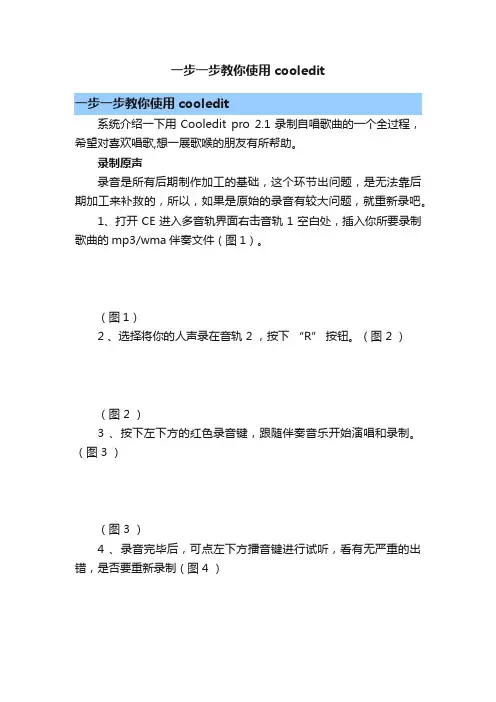
一步一步教你使用cooledit一步一步教你使用cooledit系统介绍一下用Cooledit pro 2.1录制自唱歌曲的一个全过程,希望对喜欢唱歌,想一展歌喉的朋友有所帮助。
录制原声录音是所有后期制作加工的基础,这个环节出问题,是无法靠后期加工来补救的,所以,如果是原始的录音有较大问题,就重新录吧。
1、打开CE进入多音轨界面右击音轨1空白处,插入你所要录制歌曲的mp3/wma伴奏文件(图1)。
(图1)2 、选择将你的人声录在音轨 2 ,按下“R”按钮。
(图 2 )(图 2 )3 、按下左下方的红色录音键,跟随伴奏音乐开始演唱和录制。
(图 3 )(图 3 )4 、录音完毕后,可点左下方播音键进行试听,看有无严重的出错,是否要重新录制(图 4 )(图 4 )5 、双击音轨 2 进入波形編辑界面(图 5 ),将你录制的原始人声文件保存为 mp3pro 格式(图6 图7 ),以前的介绍中是让大家存为 wav 格式,其实 wma/mp3 也是绝对可以的,并且可以节省大量空间。
(图 5 )(图 6)(图 7 )(注)需要先说明一下的是:录制时要关闭音箱,通过耳机来听伴奏,跟着伴奏进行演唱和录音,录制前,一定要调节好你的总音量及麦克音量,这点至关重要!麦克的音量最好不要超过总音量大小,略小一些为佳,因为如果麦克音量过大,会导致录出的波形成了方波,这种波形的声音是失真的,这样的波形也是无用的,无论你水平多么高超,也不可能处理出令人满意的结果的。
另:如果你的麦克总是录入从耳机中传出的伴奏音乐的声音,建议你用普通的大话筒,只要加一个大转小的接头即可直接在电脑上使用,你会发现录出的效果要干净的多。
降噪是至关重要的一步,做的好有利于下面进一步美化你的声音,做不好就会导致声音失真,彻底破坏原声。
单单这一步就足以独辟篇幅来专门讲解,大家清楚这一点就行了。
1. 点击左下方的波形水平放大按钮(带 + 号的两个分别为水平放大和垂直放大)放大波形,以找出一段适合用来作噪声采样波形(图8 )。
Cool_Edit_Pro2.1图文完美完整教程
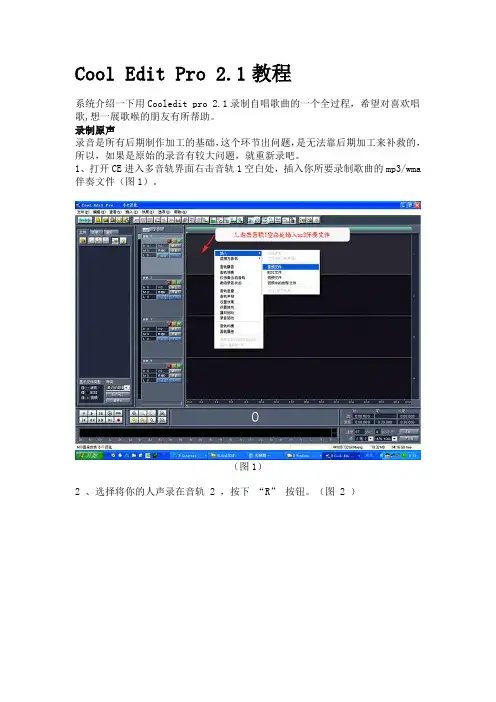
Cool Edit Pro 2.1教程系统介绍一下用Cooledit pro 2.1录制自唱歌曲的一个全过程,希望对喜欢唱歌,想一展歌喉的朋友有所帮助。
录制原声录音是所有后期制作加工的基础,这个环节出问题,是无法靠后期加工来补救的,所以,如果是原始的录音有较大问题,就重新录吧。
1、打开CE进入多音轨界面右击音轨1空白处,插入你所要录制歌曲的mp3/wma 伴奏文件(图1)。
(图1)2 、选择将你的人声录在音轨 2 ,按下“R” 按钮。
(图 2 )3 、按下左下方的红色录音键,跟随伴奏音乐开始演唱和录制。
(图 3 )(图 3 )4 、录音完毕后,可点左下方播音键进行试听,看有无严重的出错,是否要重新录制(图 4 )(图 4 )5 、双击音轨 2 进入波形編辑界面(图 5 ),将你录制的原始人声文件保存为mp3pro 格式(图6 图7 ),以前的介绍中是让大家存为 wav 格式,其实wma/mp3 也是绝对可以的,并且可以节省大量空间。
(图 5 )(图 6)(图 7 )(注)需要先说明一下的是:录制时要关闭音箱,通过耳机来听伴奏,跟着伴奏进行演唱和录音,录制前,一定要调节好你的总音量及麦克音量,这点至关重要!麦克的音量最好不要超过总音量大小,略小一些为佳,因为如果麦克音量过大,会导致录出的波形成了方波,这种波形的声音是失真的,这样的波形也是无用的,无论你水平多么高超,也不可能处理出令人满意的结果的。
另:如果你的麦克总是录入从耳机中传出的伴奏音乐的声音,建议你用普通的大话筒,只要加一个大转小的接头即可直接在电脑上使用,你会发现录出的效果要干净的多。
降噪是至关重要的一步,做的好有利于下面进一步美化你的声音,做不好就会导致声音失真,彻底破坏原声。
单单这一步就足以独辟篇幅来专门讲解,大家清楚这一点就行了。
1. 点击左下方的波形水平放大按钮(带 + 号的两个分别为水平放大和垂直放大)放大波形,以找出一段适合用来作噪声采样波形(图 8 )。
Cool_Edit_Pro2.1简单实用教程
Cool Edit Pro2.1简单实用教程我们知道Cool Edit Pro是一个集录音、混音、编辑于一体的多轨数字音频编辑软件。
现在我们以2.1版本为例介绍一下在一般制作编辑音频时经常用到的功能的使用方法,希望对音乐爱好者有所帮助。
先安装Cool Edit Pro 1.2(下简称“CE”),然后启动它。
首先介绍一下菜单和快捷工具栏的情况。
<一>:File(文件):此菜单中包含了常用的新建、打开、关闭、存储、另存为等命令。
其中的Open与Open As有一点区别,前者是一般的打开命令,而后者的意思是“打开为”,点击按钮后,会出现一个格式转换窗口,对里面的参数进行设置,即选择你希望的格式后点“OK”,经过一段漫长(2-4分钟)的等待后,你的原音频文件就转换成你刚才所选择的格式了。
其实这个过程可以先用Open来打开文件,再用Edit中的Convert Sample Type进行格式转换来实现。
Open Append则是将打开的音频文件接在已打开的文件尾部,这样2个音频文件就拼接成一个大的音频波形文件了。
Revert to Saved则是重新载入以前最后一次存盘的文件,当前的所有操作全部忽略。
其实这一步可以用先关闭该文件(不存盘),然后再打开该文件来实现。
Close就是关闭当前波形文件的意思。
Close All Waves and Session关闭所有的波形文件(包括正在使用的文件和在当前任务中没有使用的文件)和任务(指多轨操作时的整个工作环境,暂时称它为“任务”)。
只要使用这条命令,所有正在工作的“垃圾”和“垃圾箱”将被全部剔除。
Close Only Non-Session Wavefrom关闭与当前任务无关的波形文件。
Save和Save As就不说了Save Copy As就是把当前正在处理(过程中)的文件做一个备份存下来。
但是别忘了另取一个文件名,否则...,你的原文件可就面目全非喽!Save Selection顾名思义将当前波形文件选中的部分存盘。
系统介绍一下用Cooledit pro 2
系统介绍一下用Cooledit pro 2.1录制自唱歌曲的一个全过程,希望对喜欢唱歌,想一展歌喉的朋友有所帮助。
录制原声录音是所有后期制作加工的基础,这个环节出问题,是无法靠后期加工来补救的,所以,如果是原始的录音有较大问题,就重新录吧。
1、打开CE进入多音轨界面右击音轨1空白处,插入你所要录制歌曲的mp3/wma伴奏文件(图1)。
(图1)2 、选择将你的人声录在音轨2 ,按下“R” 按钮。
(图2 )(图 2 )3 、按下左下方的红色录音键,跟随伴奏音乐开始演唱和录制。
(图3 )(图 3 )4 、录音完毕后,可点左下方播音键进行试听,看有无严重的出错,是否要重新录制(图4 )(图 4 )5 、双击音轨2 进入波形編辑界面(图5 ),将你录制的原始人声文件保存为mp3pro 格式(图6 图7 ),以前的介绍中是让大家存为wav 格式,其实wma/mp3 也是绝对可以的,并且可以节省大量空间。
(图 5 )(图6)(图7 )(注)需要先说明一下的是:录制时要关闭音箱,通过耳机来听伴奏,跟着伴奏进行演唱和录音,录制前,一定要调节好你的总音量及麦克音量,这点至关重要!麦克的音量最好不要超过总音量大小,略小一些为佳,因为如果麦克音量过大,会导致录出的波形成了方波,这种波形的声音是失真的,这样的波形也是无用的,无论你水平多么高超,也不可能处理出令人满意的结果的。
另:如果你的麦克总是录入从耳机中传出的伴奏音乐的声音,建议你用普通的大话筒,只要加一个大转小的接头即可直接在电脑上使用,你会发现录出的效果要干净的多。
降噪是至关重要的一步,做的好有利于下面进一步美化你的声音,做不好就会导致声音失真,彻底破坏原声。
单单这一步就足以独辟篇幅来专门讲解,大家清楚这一点就行了。
1. 点击左下方的波形水平放大按钮(带+ 号的两个分别为水平放大和垂直放大)放大波形,以找出一段适合用来作噪声采样波形(图8 )。
(图8 )2. 点鼠标左键拖动,直至高亮区完全覆盖你所选的那一段波形(图9 )(图9 )3. 右单击高亮区选“ 复制为新的” ,将此段波形抽离出来(图10 )。
Cool Edit Pro 2.1 使用教程(降噪方法)
Cool Edit Pro 2.1录音教程如果你的Windows 计算机有一块声卡或健全的模块( 作为几乎所有做) ,Cool Edit 能把它变成一记录有特征的所有的工作室由职业的声音工程师使用了。
你能使用它记录你的自己的音乐,声音或另外的声音, 编辑它, 与另外的声音或音乐的部分混合它, 象Reverb ,合唱团,并且回响一样增加效果到它,equalize 它,并且主人它以便你能烧它到CD ,在万维网上邮寄它,或发电子邮件给它。
一旦你开始,你将在你能完成的被惊奇!1、点击左下方的波形水平放大按钮(带+号的两个分别为水平放大和垂直放大)放大波形,以找出一段适合用来作噪声采样波形。
2、点鼠标左键拖动,直至高亮区完全覆盖你所选的那一段波段。
3、右单击高亮区选“复制为新的”,将此段波形抽离出来。
4、打开“效果--噪声消除--降噪器”准备进行噪声采样。
5、进行噪声采样。
降噪器中的参数按默认数值即可,随便更动,有可能会导致降噪后的人声产生较大失真。
6、保存采样结果。
7、关闭降噪器及这段波形(不需保存)。
8、回到处于波形編辑界面的人声文件,打开降噪器,加载之前保存的噪声采样进行降噪处理,点确定降噪前,可先点预览试听一下降噪后的效果(如失真太大,说明降噪采样不合适,需重新采样或调整参数,有一点要说明,无论何种方式的降噪都会对原声有一定的损害)注意:保存的噪音采样在用的时候,要对应(8000采样用在8000采样铃声的降噪上,16000采样用在16000采样铃声的降噪上)好了大家快去试试吧,记得要多听,一次不要降的太多(10~20)左右“主要是16000和24000采样的铃声”8000采样可以降的多点,因为8000采样的声音比较杂。
最后希望大家可以做出来好的作品来。
补充:1、降噪的程度,从0---100,这个数字越大,降噪的程度越大,声音也就越干净,但是对原波形的损失也越厉害。
所以要慢慢的调节,找到一个最合适的数值。
Cool-Edit-Pro2.1教程
Cool-Edit-Pro 2.1教程Cool Edit Pro是一个非常流行的数字音频编辑软件,并在许多音频工程中使用。
它具有许多高级的音频编辑和混合功能以及音频文件转换工具。
本教程将介绍Cool Edit Pro 2.1版本的基本功能和一些进阶编辑技巧。
安装Cool Edit Pro 2.1下载Cool Edit Pro 2.1软件包,并通过以下步骤安装:1.打开安装程序,并选择要安装的位置。
2.在安装过程中选择“完全安装”,这样将安装所有功能和文件。
3.等待安装完成后,打开软件。
Cool Edit Pro 2.1的界面Cool Edit Pro 2.1的界面非常简洁且易于使用。
以下是几个重要的界面元素:•工具栏:位于界面顶部,包含许多音频编辑和混合工具。
•菜单栏:包含软件的所有功能和选项。
•导航栏:位于编辑器底部,可以用于浏览音频文件和选择特定部分。
•编辑器:位于软件左侧,用于编辑和混合音频片段。
•编辑选项:位于右侧,包括所需的编辑选项和调整工具。
Cool Edit Pro 2.1的基本功能下面是一些最基本的Cool Edit Pro 2.1功能:打开音频文件首先,我们需要打开一个音频文件来编辑。
在Cool Edit Pro 2.1中打开音频文件有两种方法:•点击“文件”菜单栏,选择“打开”选项并找到所需的音频文件。
•双击编辑器中的空白区域并导航到所需的音频文件。
剪切、复制和粘贴剪切、复制和粘贴功能是编辑音频最基本的功能之一。
可以使用以下方法使用它们:•选中所需的音频片段,然后选择“编辑”菜单栏中的“剪切”或“复制”选项。
•将所需的音频粘贴到选择的位置上,单击编辑器中的空白区域并选择“粘贴”。
音频淡入淡出音频淡入淡出是一种让音频逐渐变得更轻或更深的效果。
使用这种效果可以实现更平滑的音频过渡。
在Cool Edit Pro 2.1中,这可以通过以下方式实现:1.找到所需的音频片段并选择需要进行淡入淡出的部分。
- 1、下载文档前请自行甄别文档内容的完整性,平台不提供额外的编辑、内容补充、找答案等附加服务。
- 2、"仅部分预览"的文档,不可在线预览部分如存在完整性等问题,可反馈申请退款(可完整预览的文档不适用该条件!)。
- 3、如文档侵犯您的权益,请联系客服反馈,我们会尽快为您处理(人工客服工作时间:9:00-18:30)。
一、软件简介:
CoolEdit PRO 2.1 破解版(功能强大的多轨录音软件)非常出色的数字音乐编辑器和MP3制作软件。
不少人把Cool Edit形容为音频“绘画”程序。
你可以用声音来“绘”制:音调、歌曲的一部分、声音、弦乐、颤音、噪音或是调整静音。
而且它还提供有多种特效为你的作品增色:放大、降低噪音、压缩、扩展、回声、失真、延迟等。
你可以同时处理多个文件,轻松地在几个文件中进行剪切、粘贴、合并、重叠声音操作。
使用它可以生成的声音有:噪音、低音、静音、电话信号等。
该软件还包含有CD播放器。
其他功能包括:支持可选的插件;崩溃恢复;支持多文件;自动静音检测和删除;自动节拍查找;录制等。
另外,它还可以在AIF、AU、MP3、Raw PCM、SAM、VOC、VOX、WAV 等文件格式之间进行转换,并且能够保存为RealAudio格式。
二、使用说明:
1.运行cep_v
2.0 setup.exe安装Cool Edit Pro v2.0!
一般都会安装到默认的路径
2.运行破解注册程序 cep2reg.exe程序注册,输入注册码:
Name: mydaj
Code: 200-00-NKLYUBNZ
3.运行cep_v2.1 setup.exe程序安装Cool Edit Pro v2.1!
4.运行汉化程序 Cool2chinese 汉化包安装到上面安装程序的路径下
5.下面是三个效果插件,这些效果插件都有破解和注册码。
按默认路径就可以了。
请一个一个安装:
BBE Sonic Maximizer (serial: SMV100W1002507)
ultrafunk2
wave3.0
三、系统介绍一下用Cooledit pro 2.1录制自唱歌曲的一个全过程,希望对喜欢唱歌,想一展歌喉的朋友有所帮助。
(一)录制原声
录音是所有后期制作加工的基础,这个环节出问题,是无法靠后期加工来补救的,所以,如果是原始的录音有较大问题,就重新录吧。
1、打开CE进入多音轨界面右击音轨1空白处,插入你所要录制歌曲的mp3/wma伴奏文件(图1)。
(图1)
2 、选择将你的人声录在音轨 2 ,按下“R” 按钮。
(图 2 )
(图 2 )
3 、按下左下方的红色录音键,跟随伴奏音乐开始演唱和录制。
(图 3 )
(图 3 )
4 、录音完毕后,可点左下方播音键进行试听,看有无严重的出错,是否要重新录制(图4 )
(图 4 )
5 、双击音轨 2 进入波形編辑界面(图 5 ),将你录制的原始人声文件保存为 mp3pro 格式(图
6 图
7 ),以前的介绍中是让大家存为 wav 格式,其实 wma/mp3 也是绝对可以的,并且可以节省大量空间。
(图 5 )
(图 6)
(图 7 )
(注)需要先说明一下的是:录制时要关闭音箱,通过耳机来听伴奏,跟着伴奏进行演唱和录音,录制前,一定要调节好你的总音量及麦克音量,这点至关重要!麦克的音量最好不要超过总音量大小,略小一些为佳,因为如果麦克音量过大,会导致录出的波形成了方波,这种波形的声音是失真的,这样的波形也是无用的,无论你水平多么高超,也不可能处理出令人满意的结果的。
另:如果你的麦克总是录入从耳机中传出的伴奏音乐的声音,建议你用普通的大话筒,只要加一个大转小的接头即可直接在电脑上使用,你会发现录出的效果要干净的多。
(二)降噪。
降噪是至关重要的一步,做的好有利于下面进一步美化你的声音,做不好就会导致声音失真,彻底破坏原声。
单单这一步就足以独辟篇幅来专门讲解,大家清楚这一点就行了。
1. 点击左下方的波形水平放大按钮(带 + 号的两个分别为水平放大和垂直放大)放大波形,以找出一段适合用来作噪声采样波形(图 8 )。
(图 8 )
2. 点鼠标左键拖动,直至高亮区完全覆盖你所选的那一段波形(图 9 )
3. 右单击高亮区选“ 复制为新的” ,将此段波形抽离出来(图 9 )。
(图 9 )
4.打开“效果--噪声消除--降噪器”准备进行噪声采样(图10)。
(图 10 )
5.进行噪声采样。
降噪器中的参数按默认数值即可,随便更动,有可能会导致降噪后的人声产生较大失真(图11)
(图11)
6. 保存采样结果(图 12 )
(图 12 )
7.关闭降噪器及这段波形(不需保存)。
8. 回到处于波形編辑界面的人声文件,打开降噪器,加载之前保存的噪声采样进行降噪处理,点确定降噪前,可先点预览试听一下降噪后的效果(如失真太大,说明降噪采样不合适,需重新采样或调整参数,有一点要说明,无论何种方式的降噪都会对原声有一定的损害)(图 13 图 14 图 15 )
(图 13)
(图 14)
(图 15 )
(三)高音激励处理
1. 点击“ 效果 --DirectX--BBE Sonic Maximizer”打开 BBE 高音激励器(图16 )。
(图 16 )
2. 加载预置下拉菜单中的各种效果后(或是全手动调节三旋钮)点激励器右下方的“ 预览” 进行反复的试听,直至调至满意的效果后,点确定对原声进行高音激励。
(图 17 图 18 )
(图 17)
(图 18 )
(注)此过程目的是为了调节所录人声的高音和低音部分,使声音显得更加清晰明亮或是厚重。
激励的作用就是产生谐波,对声音进行修饰和美化,产生悦耳的听觉效果,它可以增强声音的频率动态,提高清晰度、亮度、音量、温暖感和厚重感,使声音更有张力。
(四)压限处理
1. 点击“ 效果 --DirectX--Waves--C4” 打开 WaveC4 压限效果器(图 19 )。
(图 19 )
2. 加载预置下拉菜单中的各种效果后(如果你对数字音频有足够了解的话,也可手动调节)点右下方的“ 预览” 进行反复的试听,直至调至满意的效果后,点确定对原声进行压限处理(图 20 )。
(图 20 )
(注)压限的目的,通俗的说就是把你录制的声音从整体上调节的均衡一些,不至忽大忽小,忽高忽低。
(五)混响处理
1. 点击“ 效果 --DirectX--Ultrafunk fx--Reverb R3” 打开混响效果器(图 21 )。
(图 21 )
2. 加载预置下拉菜单中的各种效果后(也可手动调节)点右下方的“ 预览” 进行反复的试听,直至调至满意的混响效果后,点确定对原声进行混响处理,常用的效果如图中所示(图 22 图 23 )。
(图 22 )
(图 23 )
做过混响处理后,可以使你的声音显得不那么干涩,变的圆润和厚重一些。
至此,对人声的处理全部结束。
(六)混缩合成
1.点“编辑--混缩到文件--全部波形”便可将伴奏和处理过的人声混缩合成在一起(图24)。
(图24)
2. 点“ 文件 -- 另存为” 将混缩合成后的文件存为 mp3/wma 格式(图 25 )
(图25)。
